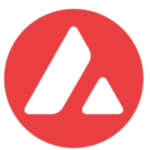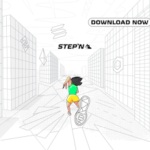【12月5日追記】☟☟
バイナンスはリップルのSPARK(スパーク)トークンやネムのシンボルトークンのエアドロップにも対応しています。エアドロップのトークンを受取る方は是非バイナンスを利用して下さい。
下のリンクからバイナンスに登録すると手数料が20%引きになりお得です。これ以上割引率が高いリンクはないので、バイナンスに登録する際はこちらから登録して下さい。
【12月5日】追記☝☝
夏も終わり涼しい季節がやってきました。みなさんいかがお過ごしですか?🏊
金ちゃんは花火もしてない浴衣も着なかったので
涼しくなった今から行動開始です😏
さてさて、今回ご紹介する取引所は世界最大手のバイナンスです👍
開設していない方はこの機会に是非登録しちゃいましょう😉
☟☟こちらのリンクから登録すると手数料が20%オフになります。
まず初めに
バイナンスとは
仮想通貨取引所の中でも最大手で、150種類近くの銘柄を取り扱っています。
特に自社の仮想通貨「BNBトークン」も、2018年の仮想通貨大暴落にも負けず劣らず、常に最高値を更新しつづけている注目の取引所です。
★メリット
日本国内取引所とは違い、銘柄の数に圧倒的な差があります。(現在約150種類)
また登録にはメールアドレスと身分証明書だけで口座開設ができますので、複数アカウントを作れることも魅力の1つです。手数料もBNBトークンを使えば0.05%で売買することができます。
★デメリット
日本語表記がないため、英語か中国語表記になるので、国内取引所で慣れている方には少し使いづらいかもしれません。
また日本円の入金を受け付けておらず、ドルか仮想通貨を送金する必要があります。初心者の方はまずは国内取引所で操作慣れしてから海外取引所を使うのが賢明でしょう。
口座開設をする
登録
まずはこちらよりバイナンスのページにアクセス👇
手数料20%オフ 世界最大の取引所バイナンス(Binance!)公式サイト
⚠️バイナンスには日本語表記がありません。どうしても日本語で表記した場合はGoogleChromeの設定より日本語表記にして操作してください。
①トップページの上方部にある赤い枠で囲ってある「Register」をクリック。
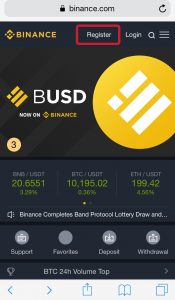
②続いては上から順に
メールアドレス
パスワード
同じパスワードをもう1回記入します。
赤い枠のチェックも入れ、間違いなければ「Register」をクリック。
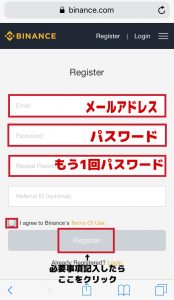
⚠️:スマホのメールアドレスだと弾かれる場合が多いので、メールが届かない場合はパソコンのアドレスで試してみましょう。
③正しく認証されるとこのような画面に切り替わります。
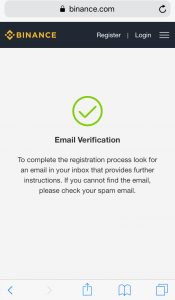
登録のメールアドレス宛にバイナンスより即時メールが届きますので確認します。
④メールを開くとこのような表記になっていますので、赤い枠で囲ってある「Confirm registration」をクリック。
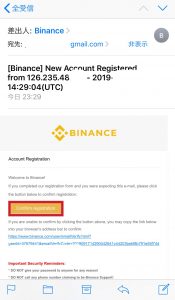
⑤続いては、登録のメールアドレスとパスワードを入力し、「Login」をクリック。
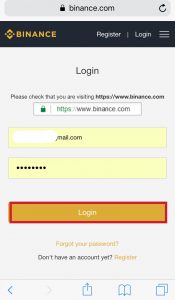
⑥続いてはこのような画面になりますので、パズルを合わせます。赤い枠で囲ってあるボタンを押しながら右にスライドするとパズルが動きます。
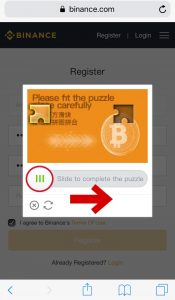
⑦パズルが正しく認証されるとこのような画面になります。
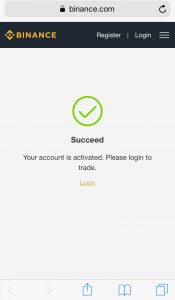
これで「Login」を押すと口座開設→ログインまで完了です。お疲れ様でした!
ログイン方法
初めてメールアドレスとパスワードを入力しログインをすると、短いクイズが用意されています。
①画像の赤い枠をクリックして、クイズスタート!
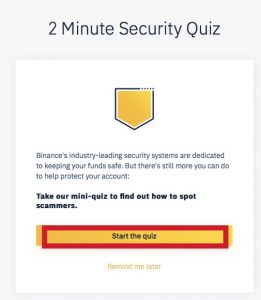
②英語表記が苦手な方は翻訳機能を使って計5つの質問に答えていきます。AかBどちらかを選択し良ければ下方部にある赤い枠をクリックして次進みます。
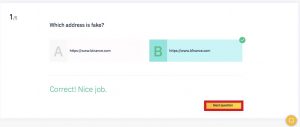
問題なく進むと、ログインは完了です!
2段階認証の設定
クイズが終わると、2段階認証の設定を勧められます。
どちらか選べますが、Googleアプリによる2段階認証をお勧めします。
既に持っている方は↓↓の項目は飛ばしてください。
スマホにアプリをダウンロード
まずは、スマホに2段階認証のためのアプリをダウンロードします
iPhoneユーザーは「Google Authenticator」
Androidユーザーは「Google 認証システム」
をダウンロードします😉

Google Authenticatorをダウンロードされた方はホーム画面に上記のアイコンがでるはずです☝️
↓↓ダウンロードは画像をクリック↓↓
iPhone Android
①持っている方はこのまま
「GoogleAuthenticator」をクリックします。
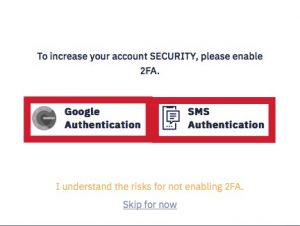
②QRコードを表示させます。
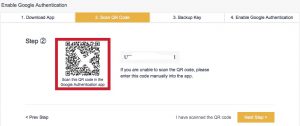
③GoogleAuthenticatorを開きます。するとこのような画面になります。
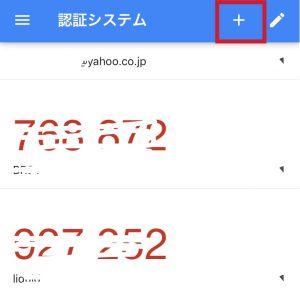
右上に赤い枠の「+」をクリックします。
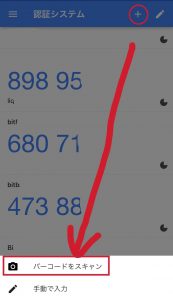
すると「バーコードをスキャン」と出てくるのでこちらをクリック。カメラモードに切り替わるので、先ほど①で表示させた「QRコード」を読み取ります。
④するとこのように
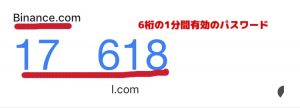
アプリに1分間有効の6桁のパスワードが自動で出てきますので、これで2段階認証の設定は完了です。
今後バイナンスで2段階認証を求められた時は、この数字を長押ししてコピーをし、貼り付けて使用してください。
⑤続いては2段階認証アプリを紛失した際や、何かあった時に必要となる英数字コードが表記されますので、必ずメモをしておきましょう。
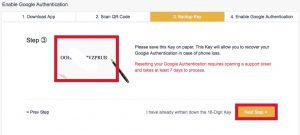
メモしたら赤い枠の「Next Step」をクリック。
⑥最後にログインパスワードと2段階認証
パスワードを入力して赤い枠の「Enable Google Authentication」をクリック。
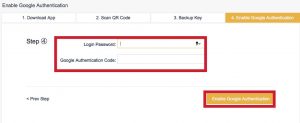
問題なければ自分のアカウントページが開きますので、これで完了です!
身分証明書の提出
バイナンスの本人確認は
・パスポート
・マイナンバー
・運転免許証
のいずれか3点が必要になります。手元に用意しておくか、事前に写真を撮って保存しておきましょう。
①バイナンスでは常にページがリニューアルされますので、説明と同じ表記にならないかもしれませんが、大体の操作は同じになりますので、
同じ項目に進み操作をしてください。トップページの右上にある「old website」をクリックしてバージョン前のページにします。(その方が説明し易いので…)
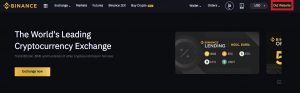
②アカウントの人間マークをクリックします。自分のメールアドレスが書かれていますので、この赤い枠をクリック。
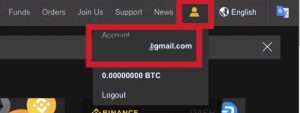
③赤い枠で囲ってある「Submit Verification Documents」をクリック。
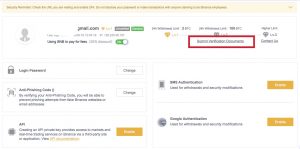
④ここからが実際の登録になります。このような表記が出てくるので「Personal」をクリックします。
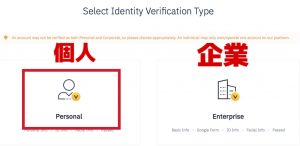
⑤必要事項を全て英語で記入します。画像を参考に入力していきます。
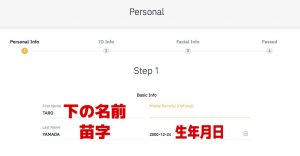

入力に間違いないことを確認したら右下の赤い枠をクリックします。
⑥続いてはアップロードする
身分証明書を選択します。
・パスポート
・マイナンバー
・運転免許証
の中から選択します。
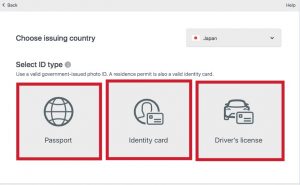
⑦選択するとカメラで撮るか
予め保存している場合はファイルを選択できる画面がでてきますのでどちらかを選びましょう。
⚠️カメラで撮る場合、免許証を手に持って自分の顔も写した画像を提出する必要があります。「BINANCE日時」を書いた紙を一緒に持ち、光の反射などに気をつけて撮影を行ってください。
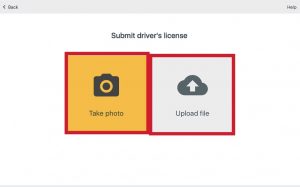
⑧↓↓画像の場合は運転免許証をファイルからアップロードする選択をした画面になっています。「Choose File」をクリックしてファイルを選択します。

⑨免許証を選択しました。間違いなければ「Confirm」をクリックします。このあと裏面もアップロードを施されるので、同様に裏面もアップロードします。
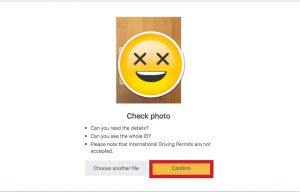
⑩最後に書類を提出した本人かどうかの顔認証があるので、こちらを行います。
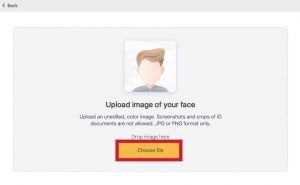
顔がはっきりわかる画像を選択し、「ChooseFile」をクリックします。
するとこのような画面に切り替わるので「I am the owner of this account」をクリック。
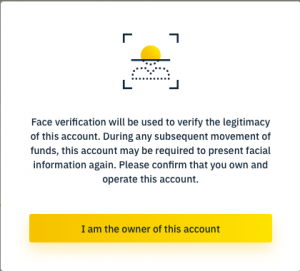
続いては顔認証の操作になります。
バイナンスのアプリをダウンロードする必要がありますので、こちらよりダウンロードを行ってください。
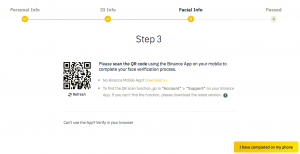
☝️この画面を開いたままスマホのバイナンスアプリを起動させます。
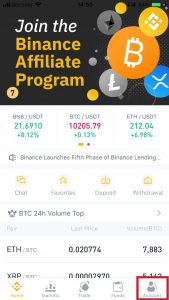 右下の赤い枠をクリック。
右下の赤い枠をクリック。
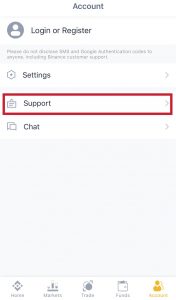 続いては赤い枠の「Support」をクリック。
続いては赤い枠の「Support」をクリック。
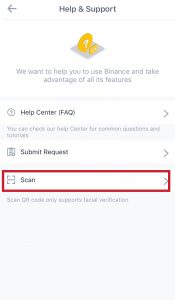 続いては赤い枠の「Scan」をクリック。
続いては赤い枠の「Scan」をクリック。
するとカメラ画面に切り替わるので、さきほど表示させたQRコードを読み取ります。するとこのような画面になります。
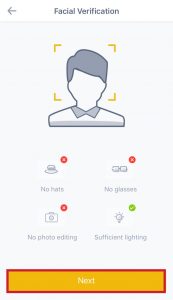
赤い枠の「Next」をクリック。
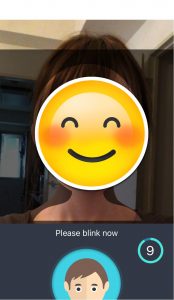
するとこのような画面になるので、枠に自分の顔を合わせます。
簡単な指示(まばたきするや口を開く)が出てくるので従って認証を行ってください。
こちらは認証されにくい場合もあるので、あまりにも申請が通らなければ直接サポートに連絡を入れて問題を解決してください。
認証を行わなくても1日2BTCまでは出金できるので気にしなくてもOKです。
顔認証が承認されるとこのような画面に切り替わります。
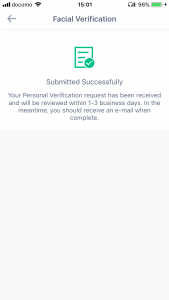 およそ数日で本人確認が終了しますので、それまで待ちましょう😉
およそ数日で本人確認が終了しますので、それまで待ちましょう😉
これで全ての登録、証明書の提出は完了しました。
審査、承認が終わるとバイナンスよりメールが届きます。書類提出が完了していなくても、1日2BTCまでの入出金はできますよ💷
☟☟こちらのリンクから登録すると手数料が20%オフになります。
今回の記事はいかがでしたか?
よければ金ちゃんのYouTubeやTwitterもフォローしてね😉

この記事を書いた人
- このサイトの管理者です。
最新の投稿
 FTX2020年10月11日FTX(エフティーエックス)口座開設方法‼️【画像解説付き】
FTX2020年10月11日FTX(エフティーエックス)口座開設方法‼️【画像解説付き】 FTX2020年8月23日ファイルコインが買える‼FTXの特徴や口座開設方法を解説‼️
FTX2020年8月23日ファイルコインが買える‼FTXの特徴や口座開設方法を解説‼️ ポイントサイト2020年8月20日海外ドラマ見るならユーネクスト(U-NEXT‼️)ハピタスでポイントゲット‼️
ポイントサイト2020年8月20日海外ドラマ見るならユーネクスト(U-NEXT‼️)ハピタスでポイントゲット‼️ ポイントサイト2020年8月8日〜お得にコスメを購入する方法〜日焼け止め
ポイントサイト2020年8月8日〜お得にコスメを購入する方法〜日焼け止め